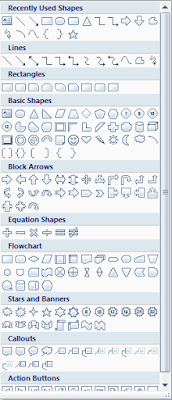Mengubah Nama Shapes Powerpoint merupakan sesuatu yang mudah. Namun sebelumnya apakah itu Shapes?. Jika kita sering menggunakan aplikasi Microsoft Office seperti Word, Excel, atau Powerpoint saya kira istilah ini sudah tidak asing dengan telinga kita.
Shapes merupakan bentuk-bentuk Bangun Geometri baik bangun datar (2 dimensi) maupun bangun ruang (3 Dimensi) yang terdapat pada sebagian besar aplikasi Microsoft Office seperti pada Word, Excel dan Powerpoint. Gambar berikut menampilkan Shapes yang terdapat dalam Aplikasi Powerpoint 2007.
Bagaimana cara menambahkan Shapes pada slide Powerpoint?. Caranya sangat mudah. Kliklah Menu Insert>>Shapes. Selanjutnya silahkan pilih Shapes yang mana yang akan digunakan.
Setiap Shapes pada Powerpoint khususnya mempunyai nama yang unik. Biasanya, nama-nama Shapes lumayan panjang yang terdiri dari kombinasi huruf dan angka. Jika kita sedang belajar tentang VBA Powerpoint, maka pengetahuan tentang cara mengubah nama shapes tentu menjadi suatu kewajiban. Untuk memudahkan kita dalam menulis sintaks atau code VBA Powerpoint, hendaknya kita mengubah nama shapes menjadi lebih ringkas supaya mudah diingat.
Baik, berikut saya jelaskan langkah kita dalam mengubah nama Shapes pada Powerpoint 2007.
1. Klik pada shape yang akan diubah namanya >> Klik Format >> Klik Selection Pane. Dengan begitu, terbukalah jendela ‘Shapes on This Slide’. Jendela ini akan menampilkan semua shapes yang ada pada sebuah slide tertentu. Perhatikan gambar supaya lebih jelas.
2. Untuk mengubah nama shapesnya, silahkan klik pada nama Shapes yang mau diubah dan ketikkan nama yang baru. Jika sudah, kita klik tanda silang (X) untuk menutup jendela dari Selection Pane tadi.
Bagaimana, apakah anda sudah bisa melakukannya?. Tentu saja, saya yakin anda bisa.
Manfaat lain dari penggunaan Selection Pane Powerpoint adalah kita bisa menyembunyikan suatu shapes dan mengembalikannya lagi. Caranya sangat mudah. Perhatikan kembali jendela Selection Pane ini.
Perhatikan gambar di atas. Ikon mata melihat menunjukkan shapes dalam posisi terlihat atau tampil. Jika ingin disembunyikan, silahkan klik ikon mata itu. Sekejap shapes yang dimaksud pun akan lenyap. Tapi jangan khawatir, Shapes itu hanya tidak terlihat bukan terhapus. Untuk mengembalikan shapes tadi, silahkan klik lagi ikon mata sehingga ikon mata akan terbuka lagi dan shapes yang kita maksud pun akan terlihat kembali. Mudah bukan?.
Selamat!!!. Sekarang kita sudah berhasil mengubah nama shapes pada Powerpoint.
Shapes merupakan bentuk-bentuk Bangun Geometri baik bangun datar (2 dimensi) maupun bangun ruang (3 Dimensi) yang terdapat pada sebagian besar aplikasi Microsoft Office seperti pada Word, Excel dan Powerpoint. Gambar berikut menampilkan Shapes yang terdapat dalam Aplikasi Powerpoint 2007.
Klik Spoiler Berikut:
Setiap Shapes pada Powerpoint khususnya mempunyai nama yang unik. Biasanya, nama-nama Shapes lumayan panjang yang terdiri dari kombinasi huruf dan angka. Jika kita sedang belajar tentang VBA Powerpoint, maka pengetahuan tentang cara mengubah nama shapes tentu menjadi suatu kewajiban. Untuk memudahkan kita dalam menulis sintaks atau code VBA Powerpoint, hendaknya kita mengubah nama shapes menjadi lebih ringkas supaya mudah diingat.
Baik, berikut saya jelaskan langkah kita dalam mengubah nama Shapes pada Powerpoint 2007.
1. Klik pada shape yang akan diubah namanya >> Klik Format >> Klik Selection Pane. Dengan begitu, terbukalah jendela ‘Shapes on This Slide’. Jendela ini akan menampilkan semua shapes yang ada pada sebuah slide tertentu. Perhatikan gambar supaya lebih jelas.
Klik Spoiler Berikut:
Bagaimana, apakah anda sudah bisa melakukannya?. Tentu saja, saya yakin anda bisa.
Manfaat lain dari penggunaan Selection Pane Powerpoint adalah kita bisa menyembunyikan suatu shapes dan mengembalikannya lagi. Caranya sangat mudah. Perhatikan kembali jendela Selection Pane ini.
Klik Spoiler Berikut:
Selamat!!!. Sekarang kita sudah berhasil mengubah nama shapes pada Powerpoint.
Tags:
Tutorial Powerpoint